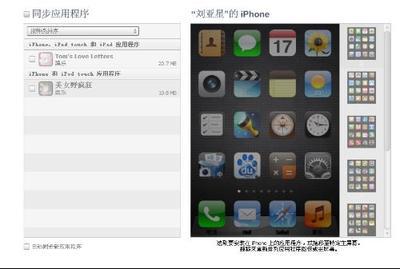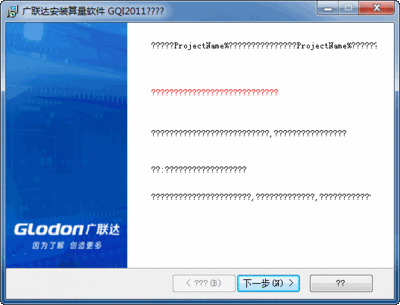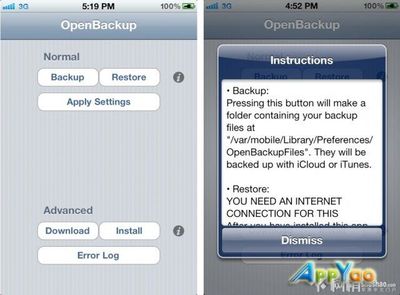Photoshop是为大家所熟知的软件,然而很多想自学的朋友却始终找不到一款好用的破解版本的全功能软件,还有的朋友下载了一大把软件,没有一个可以安装成功的,下面我就以经典的CS2.0作为例子给大家讲解如何安装以及利用注册机注册软件;
经典的Photoshop软件CS2.9.0安装注册机注册教程 精――工具/原料电脑一台;
Photoshop软件;
经典的Photoshop软件CS2.9.0安装注册机注册教程 精――方法/步骤经典的Photoshop软件CS2.9.0安装注册机注册教程 精 1、
首先我们要加压下载到的Photoshop软件,解压缩之后我们可以看到如下图所示的一系列文件,我们点击setup进行软件的安装;
经典的Photoshop软件CS2.9.0安装注册机注册教程 精 2、
这时候软件开始自动安装并弹出配置windows installer对话框,我们等待一到两分钟软件即可配置完成;
经典的Photoshop软件CS2.9.0安装注册机注册教程 精 3、
等一切就绪,Photoshop配置完之后,就可以进入安装进程,这里我们点击下一步来进行安装;
经典的Photoshop软件CS2.9.0安装注册机注册教程 精 4、
这时候会弹出一个许可协议,我们点击接受按钮,接受协议内容,以继续完成安装过程;
经典的Photoshop软件CS2.9.0安装注册机注册教程 精_photoshop cs2注册机
经典的Photoshop软件CS2.9.0安装注册机注册教程 精 5、
下面弹出安装信息框,我们记得一定要输入安装序列号为:1045-1830-7483-3749-8386-5896进行安装;
经典的Photoshop软件CS2.9.0安装注册机注册教程 精 6、
这时候软件会弹出安装位置选项,因为Photoshop软件文件比较大,我们不要默认装在C盘,我们点击右边的更改按钮;
经典的Photoshop软件CS2.9.0安装注册机注册教程 精 7、
在弹出的对话框中,我们选择D盘进行安装,这样也可以解决后续使用中会导致的内存盘已满的问题;
经典的Photoshop软件CS2.9.0安装注册机注册教程 精_photoshop cs2注册机
经典的Photoshop软件CS2.9.0安装注册机注册教程 精 8、
继续点击下一步之后,程序会进入关联文件选项,这里我们直接按照默认的选项即可;
经典的Photoshop软件CS2.9.0安装注册机注册教程 精 9、
这是会弹出安装确认选项,我们继续点击下一步来完成整个安装;
经典的Photoshop软件CS2.9.0安装注册机注册教程 精 10、
这样软件大概经过一到两分钟左右的时间,进行自我安装,界面如下图所示,大家等待这个过程结束即可;
经典的Photoshop软件CS2.9.0安装注册机注册教程 精_photoshop cs2注册机
经典的Photoshop软件CS2.9.0安装注册机注册教程 精 11、
等软件安装完成后,软件是不能使用的,这时候我们呢会发现软件弹出一个使用Internet激活选项,我们点击这里的激活选项;
经典的Photoshop软件CS2.9.0安装注册机注册教程 精 12、
进入激活Adobe Photoshop选项,我们选择通过软件激活系统进行自动激活选项,然后点击下面的下一步按钮;
经典的Photoshop软件CS2.9.0安装注册机注册教程 精 13、
这时候会弹出一个电话激活页面,我们可以看到里面有一个输入框,要我们输入受到的授权码,这时我们就要去运行注册机获得授权码了;

经典的Photoshop软件CS2.9.0安装注册机注册教程 精_photoshop cs2注册机
经典的Photoshop软件CS2.9.0安装注册机注册教程 精 14、
我们运行注册机,会看到有上下连个输入框好选项,我们不管上边,之际把下面的选项卡选择PhotoshopCS2 9.0,然后在Request框中输入我们安装的时候输入的那个机器码;这时候我们点击generate按钮,就可以看到已经生成了一列数字,这个就是我们需要的激活码;
经典的Photoshop软件CS2.9.0安装注册机注册教程 精 15、
我们把这个激活码输入到刚才的激活对话框内,然后点击后面的激活按钮;
经典的Photoshop软件CS2.9.0安装注册机注册教程 精 16、
这时候软件会自动激活,激活成功后会弹出一个感谢您花时间激活Adobe Photoshop的对话框,我们继续点击下一步即可完成软件激活;
经典的Photoshop软件CS2.9.0安装注册机注册教程 精_photoshop cs2注册机
经典的Photoshop软件CS2.9.0安装注册机注册教程 精 17、
这时候我们打开Photoshop,你会发现依然不能正常使用,会自动弹出一个注册对话框,不要担心我们不需要注册就可以正常使用所有功能了,我们之际点击对话框下面的不注册按钮,这时候对话框就自动关闭了;
经典的Photoshop软件CS2.9.0安装注册机注册教程 精 18、
下面我们就可以畅快的使用Photoshop啦,好了,教程到此结束,希望大家都能成功激活,使用上经典的Photoshop版本;
经典的Photoshop软件CS2.9.0安装注册机注册教程 精――注意事项激活选项一定要选择利用电话激活进行自激活选项;
注册机运行后一定要选择Photoshop2 9.0选项,才可以运行计算出激活码;
 爱华网
爱华网